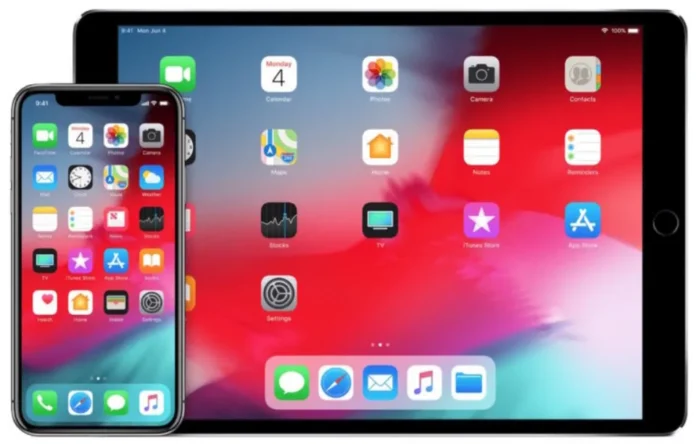Bloquear varios recursos de Internet en el navegador Safari de tu iPhone o iPad es realmente una opción muy útil. Esta función le ayuda a proteger a sus hijos de contenidos no deseados que pueden afectar a su salud psicológica. La posibilidad de bloquear el contenido ilegal en los iPhones o iPads se utiliza a menudo para los niños y es una nueva herramienta útil. Conocemos esta opción como control parental en una aplicación como YouTube.
Hay varias formas de restringir contenidos en tu iPhone o iPad sin tener que descargar una aplicación de terceros. Lo mejor de estas restricciones es que se aplican a todos los navegadores, incluidos Safari, Chrome y Firefox. No tienes que volver a entrar en la configuración de cada navegador para establecer restricciones para los sitios web.
Cómo utilizar las opciones de tiempo de pantalla para iOS 12 o superior
iOS tiene una pestaña de Tiempo de Pantalla que controla el uso de las apps. Además, aquí puedes bloquear ciertos sitios web y establecer restricciones adicionales en el uso de apps específicas. Para ello, tienes que seguir estos pasos:
- Abre la aplicación Ajustes y toca «Tiempo de pantalla«;
- Después, selecciona «Restricciones de contenido y privacidad» y verás un menú muy completo que te permite bloquear o restringir casi todo en tu teléfono;
- Active «Restricciones de contenido». Seleccione «Contenido web» y elija «Limitar sitios web para adultos» o «Solo sitios web permitidos» (en caso de que quiera bloquear todo excepto los sitios web permitidos) para establecer las restricciones.
- Ahora, en la sección Nunca Permitir, puedes añadir los sitios web que quieras bloquear.
Cómo usar las opciones de tiempo de pantalla para iOS 11
Si tu iPhone o iPad tiene instalado iOS 11:
- Abre «Ajustes» y selecciona la pestaña «General», luego toca «Restricciones«;
- A continuación, toca «Activar restricciones» e introduce la contraseña que utilizas para desbloquear el iPhone. Tendrás que hacer esto dos veces;
- A continuación, seleccione «Contenido permitido» y pulse «Sitios web» para ir a la configuración;
- Seleccione «Todos los sitios web», «Limitar contenido para adultos» o «Sólo sitios web permitidos» (en caso de que quiera bloquear todo excepto los sitios web permitidos).
- Ahora, en la sección Nunca Permitir, puedes añadir los sitios web que quieras bloquear.
Cómo bloquear sitios web en el iPhone o el iPad en Safari
Safari es el navegador web por defecto utilizado en el iPhone y el iPad. Siempre puede bloquear cualquier URL que desee con restricciones. Para ello:
- Abre «Ajustes» y selecciona «Tiempo de pantalla«;
- A continuación, pulse «Restricciones de contenido y privacidad«;
- Cambie a «Restricciones de contenido y privacidad«;
- A continuación, seleccione «Restricciones de contenido«;
- Seleccione «Contenido web» y «Limitar sitios web para adultos«;
- Pulse «Añadir un sitio web» en «NUNCA PERMITIR«;
- Pegue la URL del sitio web que desea bloquear.
Cómo bloquear sitios web utilizando en el iPhone o el iPad aplicaciones de terceros
Si no quieres utilizar las funciones integradas de iOS, siempre puedes usar una de las muchas aplicaciones de control parental de terceros. Además, algunos proveedores de telecomunicaciones, como Verizon y T-mobile, tienen sus propias aplicaciones que permiten bloquear y gestionar los contenidos online.
Sin embargo, te recomiendo que utilices la configuración nativa del iPhone o del iPad, ya que es la mejor manera de protegerte de los contenidos no deseados.